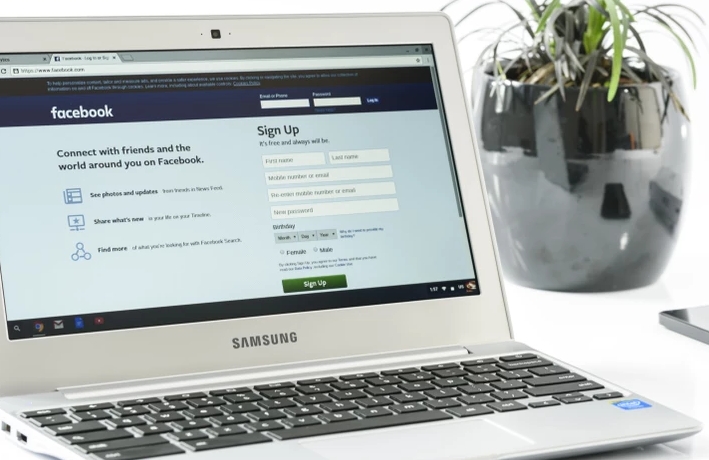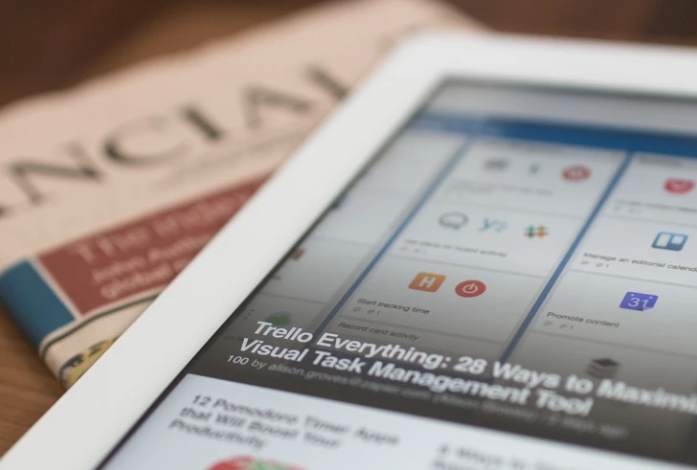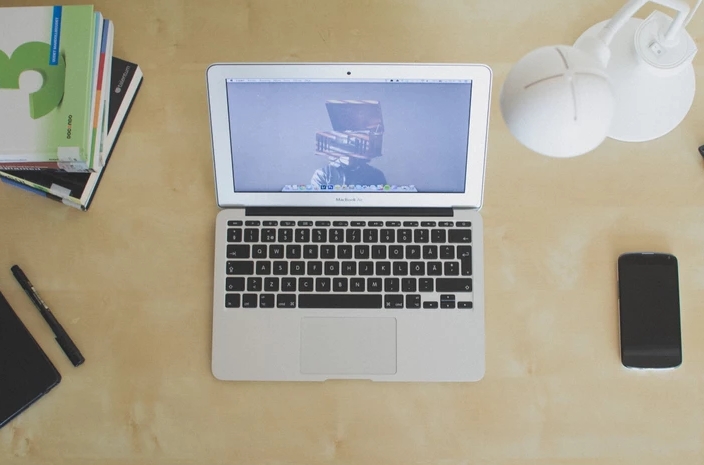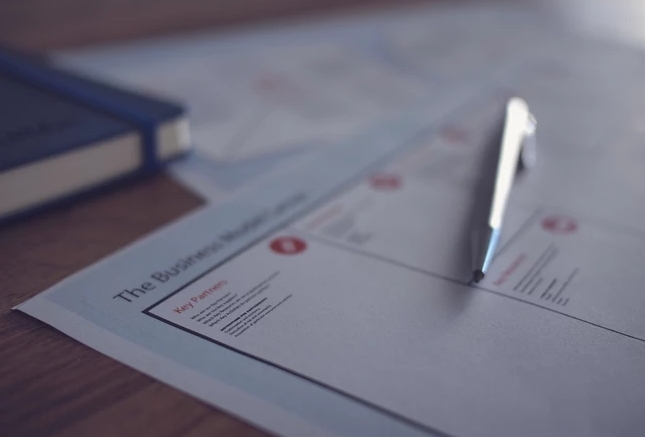随着科技的不断进步,无线蓝牙耳机已经成为了现代人生活中不可或缺的一部分。然而,许多人在使用无线蓝牙耳机时都会遇到一个问题:如何将无线蓝牙耳机连接到笔记本电脑上?下面,我们将为大家介绍如何连接无线蓝牙耳机到笔记本电脑上。
第一步:检查笔记本电脑的蓝牙设置
我们需要确保笔记本电脑的蓝牙设置已经打开。在Windows操作系统中,我们可以通过以下步骤打开蓝牙设置:

1. 点击“开始”菜单,选择“设置”; 2. 在“设置”窗口中,选择“设备”; 3. 在“设备”窗口中,选择“蓝牙和其他设备”; 4. 确保蓝牙开关已经打开。
如果你的笔记本电脑没有蓝牙功能,你可以通过购买一个蓝牙适配器来添加蓝牙功能。
第二步:打开无线蓝牙耳机的配对模式
接下来,我们需要将无线蓝牙耳机设置为配对模式。不同品牌的无线蓝牙耳机可能设置方式不同,但通常我们可以通过以下步骤将其设置为配对模式:
1. 打开无线蓝牙耳机的电源开关; 2. 长按耳机上的配对按钮,直到耳机的指示灯开始闪烁。
第三步:连接无线蓝牙耳机到笔记本电脑上
现在,我们可以开始连接无线蓝牙耳机到笔记本电脑上了。在Windows操作系统中,我们可以通过以下步骤连接无线蓝牙耳机:
1. 点击“开始”菜单,选择“设置”; 2. 在“设置”窗口中,选择“设备”; 3. 在“设备”窗口中,选择“蓝牙和其他设备”; 4. 点击“添加蓝牙或其他设备”; 5. 在弹出的窗口中,选择“蓝牙”; 6. 笔记本电脑会搜索附近的蓝牙设备,当它找到你的无线蓝牙耳机时,点击它的名称; 7. 笔记本电脑会提示你输入配对码,如果你的无线蓝牙耳机有配对码,输入它; 8. 连接成功后,你的无线蓝牙耳机会显示为“已连接”。
总结:
连接无线蓝牙耳机到笔记本电脑上并不复杂,只需要按照上述步骤操作即可。需要注意的是,不同品牌的无线蓝牙耳机可能设置方式不同,如果你遇到了问题,可以查看无线蓝牙耳机的说明书或者联系客服寻求帮助。
 返回上级
返回上级
 2023-11-24
2023-11-24